Procédure de base pour l'envoi de fichiers numérisés avec WSD
Cette section explique la procédure de base pour l'envoi de fichiers numérisés avec WSD.
![]()
Si le message “Echec mise à jour liste de destinataires. Essayer à nouveau ?” apparaît, appuyez sur [OK]. La liste de destinataires sera ainsi mise à jour.
![]() Veillez à ne conserver aucun paramètre précédent.
Veillez à ne conserver aucun paramètre précédent.
S'il reste un ancien paramètre, appuyez sur la touche [Effacer modes].
![]() Lorsque l'écran E-mail, Scan to Folder ou scanner de distribution réseau est affiché, passez à l'écran scanner WSD.
Lorsque l'écran E-mail, Scan to Folder ou scanner de distribution réseau est affiché, passez à l'écran scanner WSD.
Pour plus de détails, reportez-vous à "Basculement vers l'écran scanner WSD".
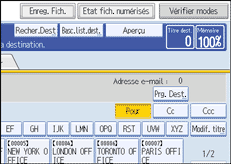
![]() Placez les originaux.
Placez les originaux.
![]() Au besoin, appuyez sur [Para. numérisat°.] pour configurer les paramètres de numérisation.
Au besoin, appuyez sur [Para. numérisat°.] pour configurer les paramètres de numérisation.
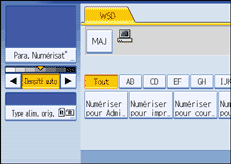
Notez que seul le paramètre [Effacer bord] peut être spécifié directement depuis cet appareil. Utilisez l'ordinateur client pour configurer les autres paramètres. Pour plus de détails, reportez-vous à "Modification d'un profil de numérisation".
![]() Si besoin est, définissez la densité de numérisation.
Si besoin est, définissez la densité de numérisation.
Pour plus d'informations, reportez-vous à la section "Réglage de la densité d'image".
![]() Au besoin, appuyez sur [Type alim. orig.] pour configurer les paramètres tels que le tampon et l'orientation originale.
Au besoin, appuyez sur [Type alim. orig.] pour configurer les paramètres tels que le tampon et l'orientation originale.
Pour plus d'informations, reportez-vous à la section "Paramétrage du type d'alimentation d'original".
![]() Définissez le destinataire.
Définissez le destinataire.
Pour plus de détails, reportez-vous à "Spécification de l'ordinateur client destinataire".
![]() Appuyez sur la touche [Départ].
Appuyez sur la touche [Départ].
Lors de la numérisation par lots, placez les originaux ultérieurs après l'envoi des fichiers numérisés.
![]()
Si vous utilisez cet appareil comme scanner WSD, vous pouvez spécifier un seul destinataire par tâche.
Il est impossible de prévisualiser les images numérisées. Après avoir appuyé sur la touche [Départ], vous pouvez afficher les images sur votre ordinateur.
Pour annuler un destinataire spécifié, appuyez à nouveau sur destinataire ou sur la touche [Effacement/Stop].
Pour annuler la numérisation, appuyez sur la touche [Effacement/Stop].
Vous ne pouvez pas stocker les fichiers numérisés avec WSD sur l'appareil.
Vous ne pouvez pas utiliser WSD pour envoyer des fichiers stockés sur l'appareil.
Vous ne pouvez pas numériser des originaux pendant la numérisation d'autres originaux.
Lorsque des originaux recto-verso sont numérisés, le [Sens d'ouverture des pages] est réglé sur [Normal].
Si la numérisation prend trop de temps, l'ordinateur client risque de se déconnecter, et le message d'erreur "Numérisation automatique impossible" apparaît. Dans ce cas, les fichiers de numérisation sont envoyés à nouveau. Selon les paramètres de l'ordinateur client, il est possible que vous deviez réaliser une procédure directement sur l'ordinateur client. Pour vérifier que les fichiers ont été correctement envoyés, utilisez l'écran États des fichiers numérisés de l'appareil ou un ordinateur client. Pour plus d'informations, reportez-vous à "État des fichiers numérisés".
Si la numérisation ne démarre pas après avoir appuyé sur la touche [Départ], il est possible que l'appareil ne soit pas enregistré sur l'ordinateur ou que le profil soit mal configuré. Pour plus de détails, reportez-vous à "Enregistrement de l'appareil sur l'ordinateur client" ou à "Création d'un nouveau profil de numérisation".
Une fois les fichiers numérisés envoyés, les paramètres de leur destinataire sont automatiquement effacés. Si vous souhaitez conserver ces informations, contactez votre revendeur local pour des informations plus détaillées.
![]()